A legjobb időjárási alkalmazások a Windows 10 rendszerhez
Vegyes Cikkek / / August 04, 2021
Hirdetések
Az időjárás-előrejelzés a mindennapi életünk nélkülözhetetlen része. Igen, ráhangolódhat a reggeli hírekre, hogy naprakész információkat kapjon a napról, de mi van, ha elmulasztotta? Nos, akkor valószínűleg online meglátogatná az egyik időjárási oldalt, és megnézné a nap, esetleg a hét előrejelzését. De az időjárás-jelentések nem mindig a helyesek. Ez azért van, mert az időjárás folyamatosan változik, és szükséged lesz valamire, hogy mindig naprakész legyen.
A legjobb lehetőség az alkalmazások folyamatos frissítésére. Bizonyos időjárási alkalmazások önmagukban futnak a háttérben, és amikor az időjárás-előrejelzés megváltozik, az alkalmazás adatai frissülnek. De a Microsoft Store nem minden időjárási alkalmazása megbízható és rosszindulatú programtól mentes. Számos időjárási alkalmazás létezik a Windows 10 számára, ami megnehezítheti azt, aki először keres időjárási alkalmazást. Ennek a forgatókönyvnek a segítésére összeállítottuk ezt az útmutatót a Windows 10 legjobb Microsoft áruházi és asztali alkalmazásairól. Tehát minden további nélkül belekezdünk.
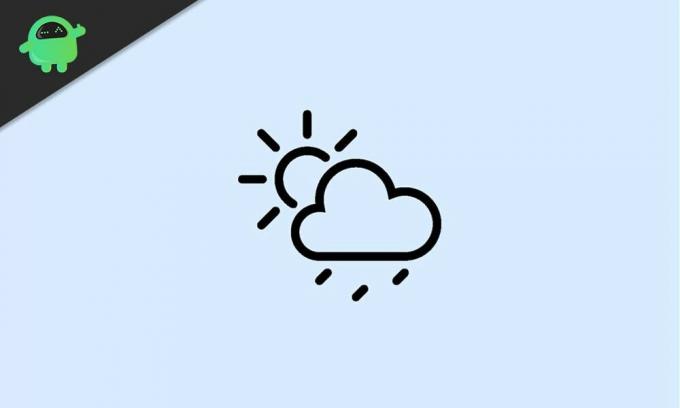
A legjobb időjárási alkalmazások Windows 10-hez:
Microsoft Store alkalmazások:
MSN Időjárás:
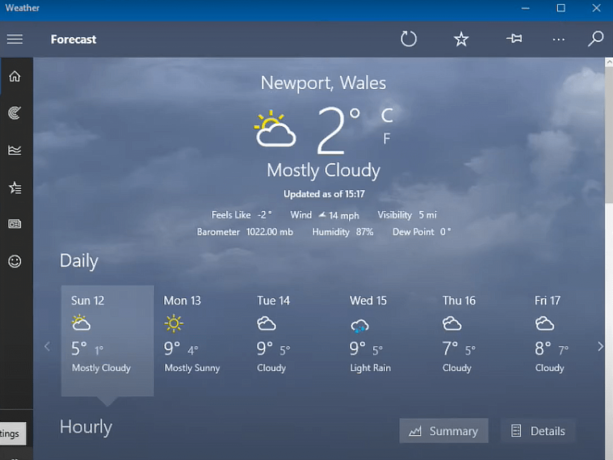
Hirdetések
Az MSN Weather egyszerűen a legnépszerűbb időjárási alkalmazás a Microsoft áruházban. Ennek oka az egyszerű felhasználói felület, amelyet mindenki könnyen érthet és követ. Az alkalmazás főképernyőjén a helyi hely aktuális hőmérséklete látható, és bepillantást enged a következő 9 nap időjárási jelentésébe. A 9 napos időjárás-frissítés alatt az óránkénti időjárás-jelentést is láthatja. Itt láthatja az időjárás állapotát a következő 24 órában.
A bal oldali navigációs sávban kattintson a térképek fülre, és egy 2 órás radar megfigyelési animációt fog látni. Válthat más térképekre, amelyek tartalmazzák a hőmérsékletet, a radar megfigyelést, a radar előrejelzését, a csapadékot, a műholdat és a felhőt. A navigációs sáv következő lapja a Történelmi időjárás fül. Ha rákattint, az információk felfedik az elmúlt 12 hónap időjárását. Megjeleníti az időjárási adatokat, valamint az esőre és a havazásra vonatkozó információkat is.
Közvetlenül a Történelmi időjárás fül alatt megtalálható a Kedvencek fül is. Itt felveheti bármely kedvenc helyét a világtérképről, majd láthatja az adott hely frissítéseit. Csak rá kell kattintania a másik kedvenc helyére, és az adott hely összes időjárási információ megjelenik az alkalmazás ablakában.
Egyszerű időjárás:
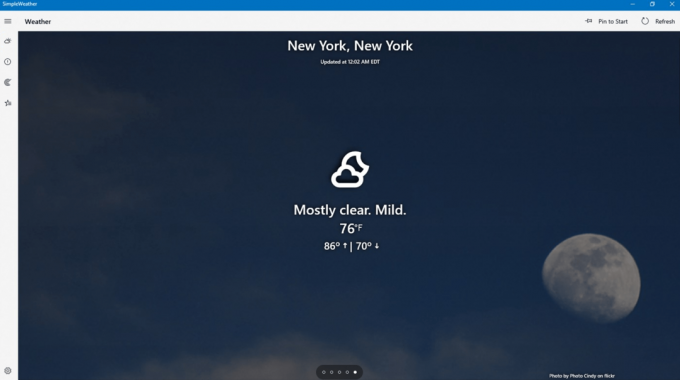
Hirdetések
A névadás meglehetősen pontos ehhez az időjárási alkalmazáshoz, és valóban egyszerű. Amikor először megnyitja az alkalmazást, az megkéri a helyet. Hozzáadhatja a helyi vagy bármely más választott helyet. Ezután megjelenik egy előugró ablak, amely megkérdezi a kívánt hőmérsékleti egységet, a frissítés gyakoriságát, és hogy engedélyezni szeretné-e az asztali értesítéseket. Végül az alkalmazás kezdőlapján lesz, amely tiszta lesz, minimális felülettel, amely információkat tartalmaz az időjárásról, hőmérsékletről, barométerről és hőmérsékleti trendekről.
A bal oldali navigációs sáv radar ikonjára kattintva megjelenik a kiválasztott hely radarképe. Alatta van a Mentett helyek ikon, és erre kattintva az összes kiválasztott hely megjelenik. Ha egy másik helyet szeretne hozzáadni az alkalmazáshoz az időjárási frissítések figyelemmel kíséréséhez, akkor a „Hely hozzáadása” gombra kattintva megteheti azt.
Időjárás értesítés:

Hirdetések
Az Weather Notify egy másik alkalmazás, amely könnyen a legszebb lehet ezen a listán. Ez nincs nagyon tele olyan funkciókkal, mint a Radar animációk vagy ilyesmi, de azt megteszi, amit egy időjárási alkalmazásból szeretne. Amikor először kinyitja, automatikusan felismeri tartózkodási helyét, és azonnal megjeleníti az adott hely időjárási jelentését. A felső részen megjeleníti az aktuális hőmérsékletet, szélsebességet, barométert, láthatóságot, páratartalmat, harmatpontot és azt, hogy milyen a hőmérséklet. Ezen alapvető információk alatt egy 7 napos időjárás-előrejelzés jelenik meg, amelyet 48 órás előrejelzés követ. Menhet balra és jobbra mind az óránkénti, mind a napi idővonalon.
Ha rákattint a Beállítások elemre, megjelenik az automatikus észlelési funkció, a hőmérsékleti mutatók és a háttér mód (világos vagy sötét) beállítása. Ha megváltoztatja a beállításokat, újra kell indítania az alkalmazást a változások megtekintéséhez.
Asztali alkalmazások:
Igen, a Microsoft időjárási áruházi alkalmazásai meglehetősen egyszerűek és könnyen használható alkalmazások, de nem biztosítják ugyanazt a funkciót, mint az asztali alkalmazások. Tehát megnézünk még egy alkalmazást, amelyet érdemes megfontolni, ha további funkcionalitást szeretne a Windows 10 időjárási alkalmazásával. Néhány asztali alkalmazáshoz még testreszabási lehetőségek is tartoznak, amelyek lehetővé teszik a kijelző oldalra dokkolását vagy integrálását a tálcával.
WeatherBug:

Az WeatherBug egy népszerű webhely, amikor az időjárás-előrejelzésekről és jelentésekről van szó. Ha a böngészőjében felkeresi a webhelyet, az összes szükséges időjárási információt egy helyen megtalálja. A böngésző használata helyett azonban akár a WeatherBug asztali alkalmazást is választhatja. Ez megadja az összes információt, amelyet megtalálhat a webhelyen egy külön asztali oldalon. De ez az alkalmazás valóban megjelenik a hirdetésekkel. Tehát, ha ez rendben van veled, ez az alkalmazás tökéletes választás lehet számodra, figyelembe véve a tőle kapott információk mennyiségét.
A főoldalon láthatja helyi tartózkodási helyének aktuális hőmérsékletét, valamint az adott régió magas és alacsony hőmérsékletét. Ezzel egyidejűleg további hasznos információkat is meg fog jelenni, beleértve a harmatpontot, a páratartalmat, a nyomást, Napkelte, napnyugta, Jelenlegi időjárási viszonyok (felhős, napos stb.), Szél sebessége és iránya, valamint Időjárás riasztások. Kattintson a tetején található menü ikonra, és más információkhoz jut, például 10 napos előrejelzés, óránkénti előrejelzés a nap hátralévő részére és így tovább.
Ha rákattint a Térképre, megjelenik a radar, az aszály, az influenza térképek és a hurrikánkövető lehetőségei. Itt a radartérképre kattintva megjelenik az amerikai radar nézet, a műholdas nézet, a páratartalom, a nyomás, a hőmérséklet és a szélsebesség adatai. A térképen minden a WeatherBug alkalmazásban észlelt helyen alapul.
Számos más asztali alkalmazás is létezik, amelyeket kipróbálhat és megnézhet. Egy különlegesség, amelyet javasoljuk, nézze meg a WeatherMate asztali alkalmazást. A legtöbb felhasználó számára a WeatherMate alkalmazás felülete elavultnak tűnhet. És ezért nem vettük fel ebbe a listába. Ha azonban nem bánja a dátumozott kezelőfelületet, és nem elégedett a WeatherBug alkalmazásból származó szolgáltatással, akkor mindenképpen próbálja ki a WeatherMate alkalmazást.
Tehát ezek a legjobb időjárási alkalmazások, amelyeket beszerezhet a Windows 10 rendszeréhez. Ha bármilyen kérdése vagy kérdése van ezzel a cikkel kapcsolatban, akkor tegye meg észrevételeit lentebb, és mi kapcsolatba lépünk Önnel. Ezenkívül feltétlenül nézze meg a többi cikkünket iPhone tippek és trükkök,Android-tippek és trükkök, PC tippek és trükkök, és még sok más hasznos információkért.

![Stock ROM telepítése a Tecno A52s Lite programra [Firmware flash fájl]](/f/4891b21adbf6599d93811b94b7ebfa00.jpg?width=288&height=384)
![Stock ROM telepítése a Digma Plane 8558 4G-re [Firmware Flash File]](/f/805f48415d6e3c7ba4129f5fe861e9bc.jpg?width=288&height=384)
